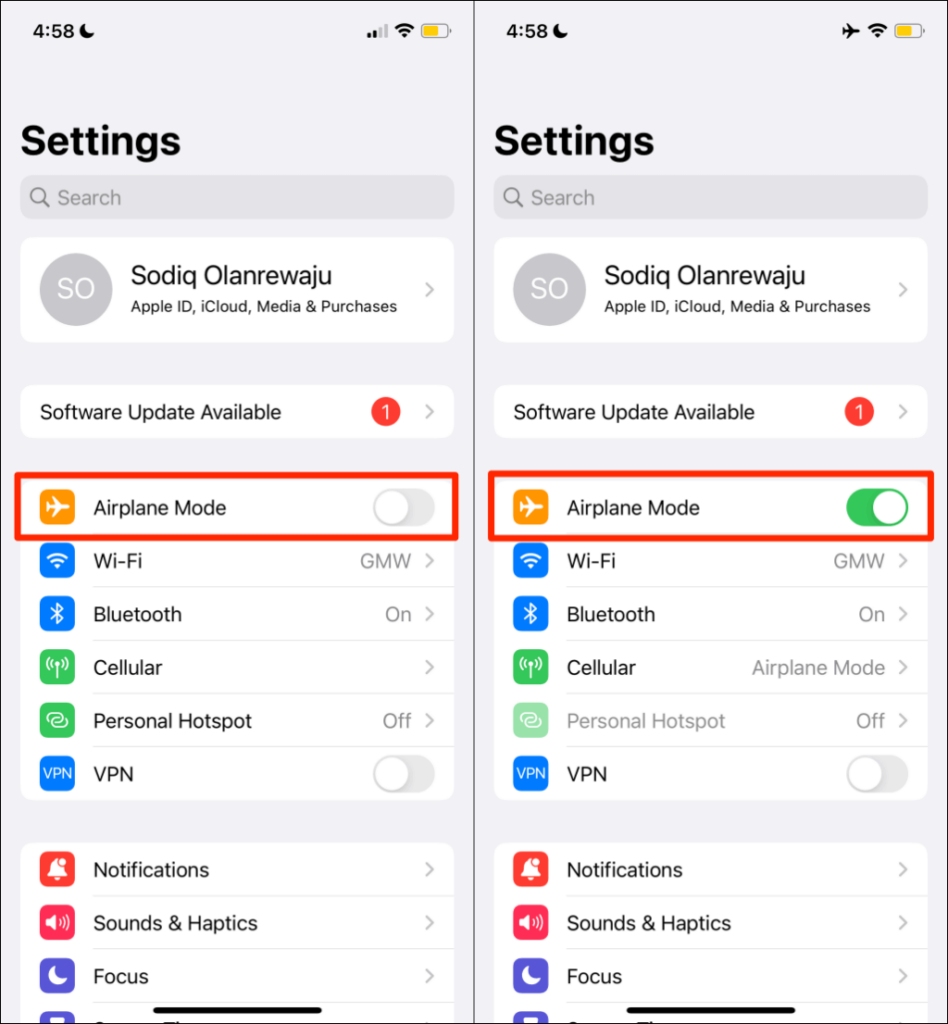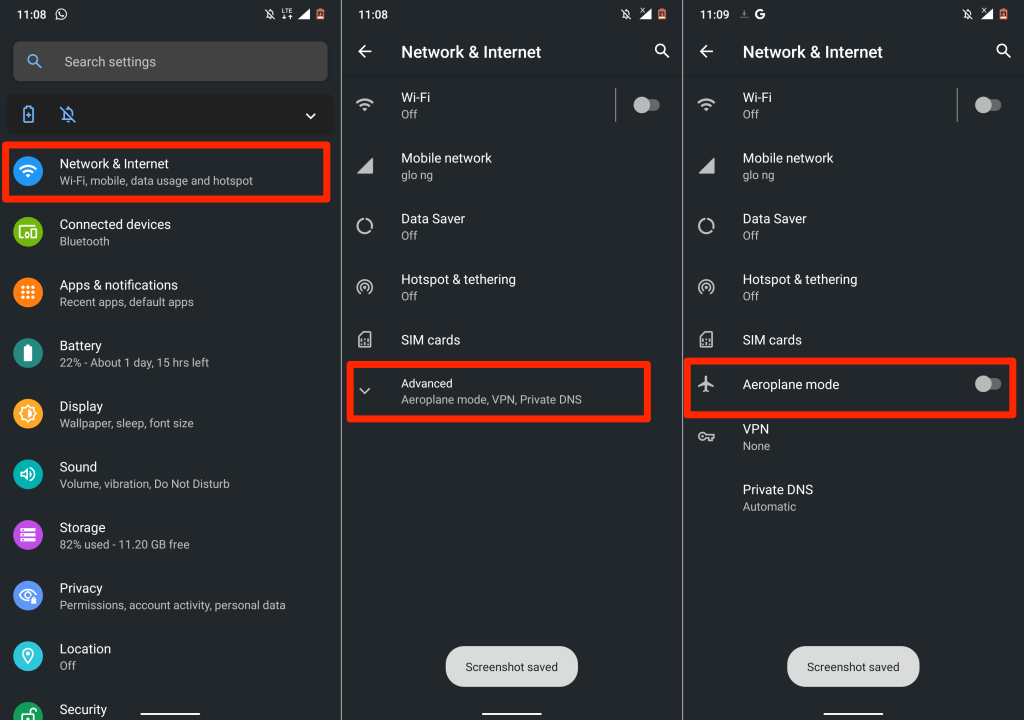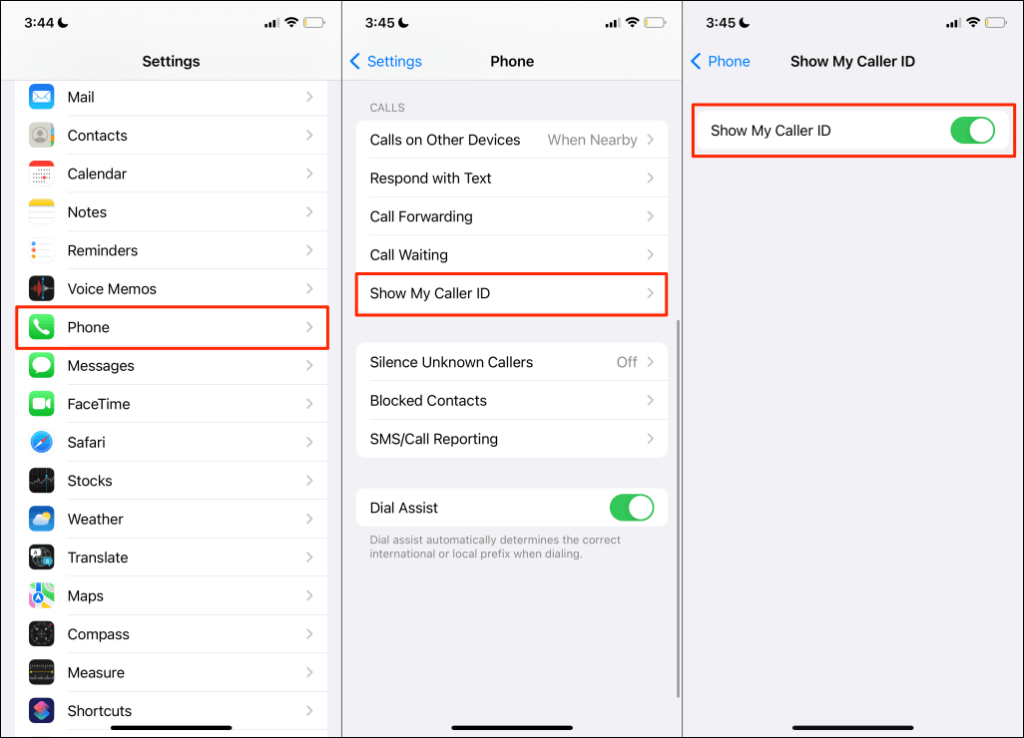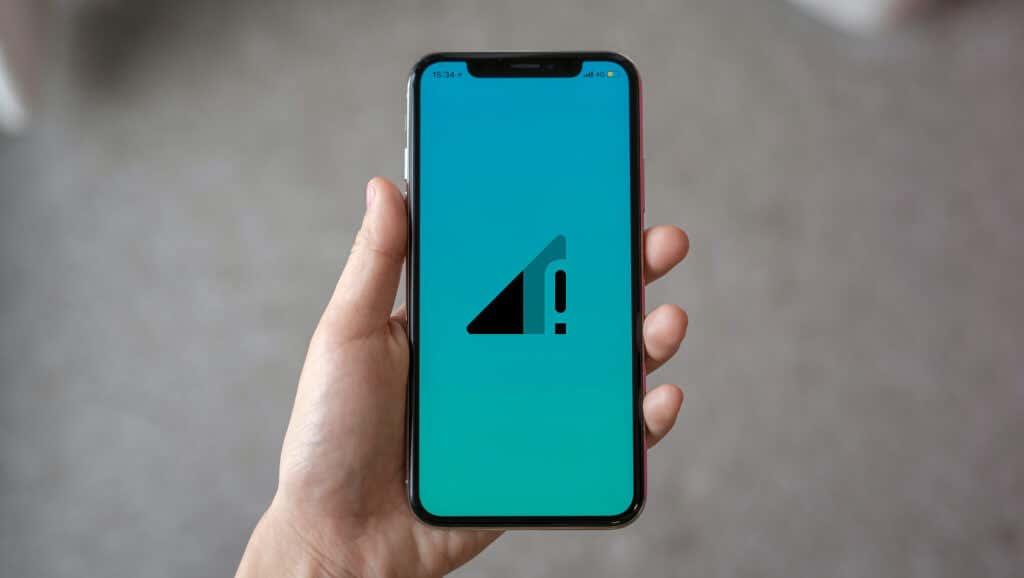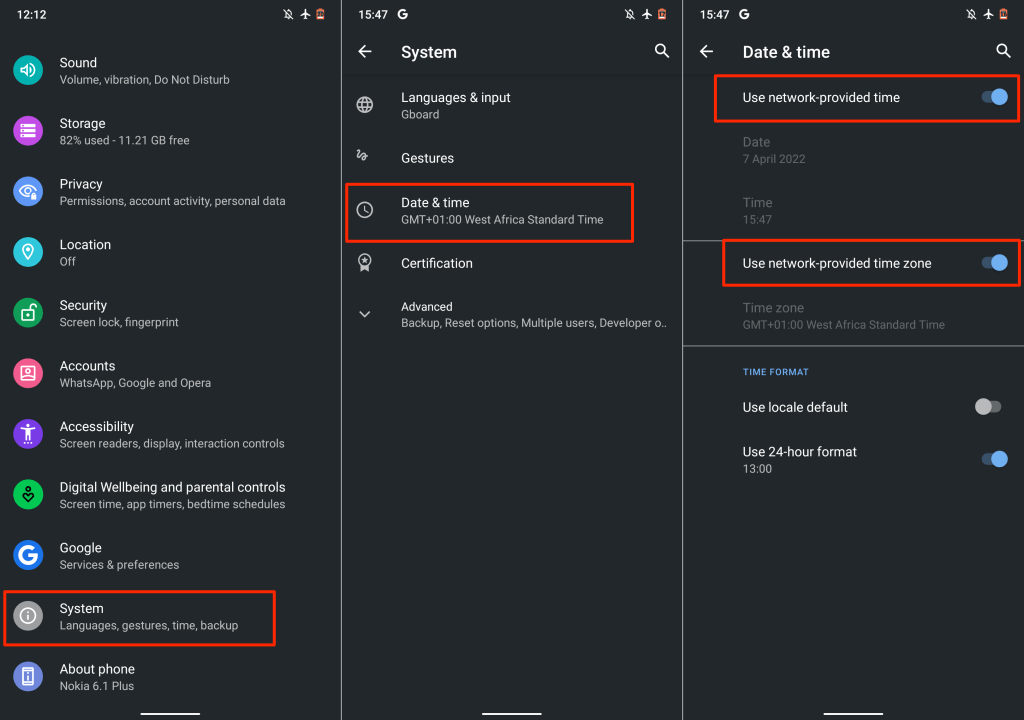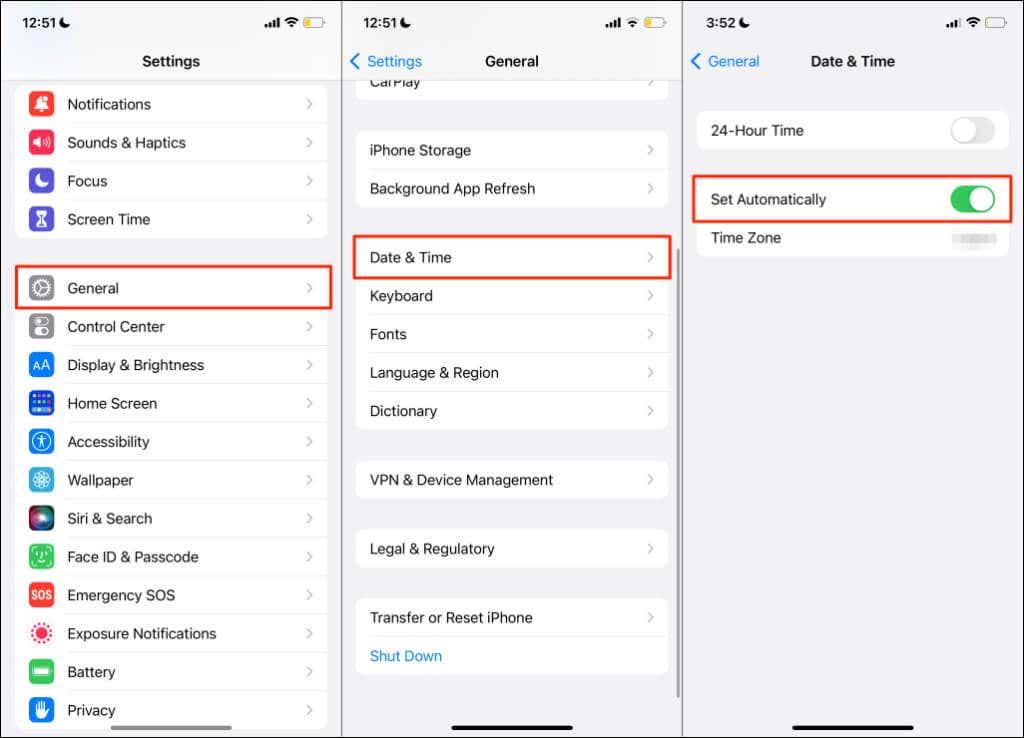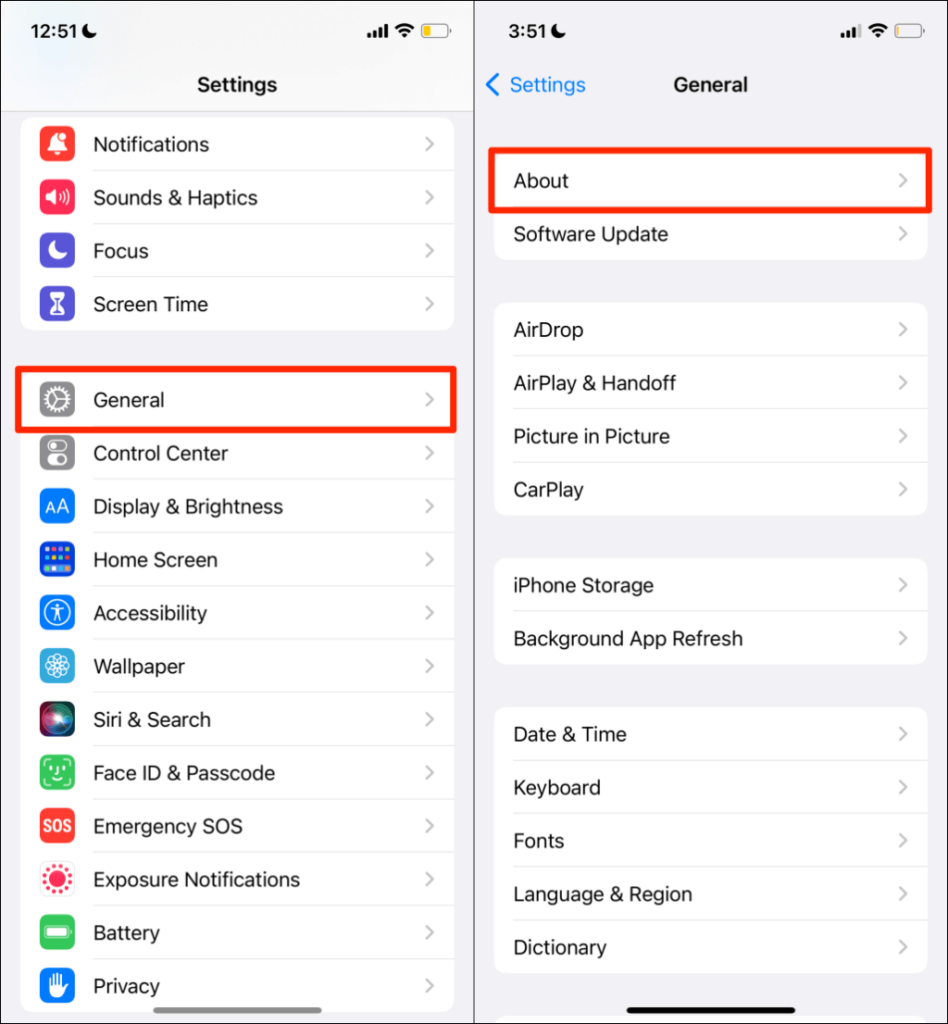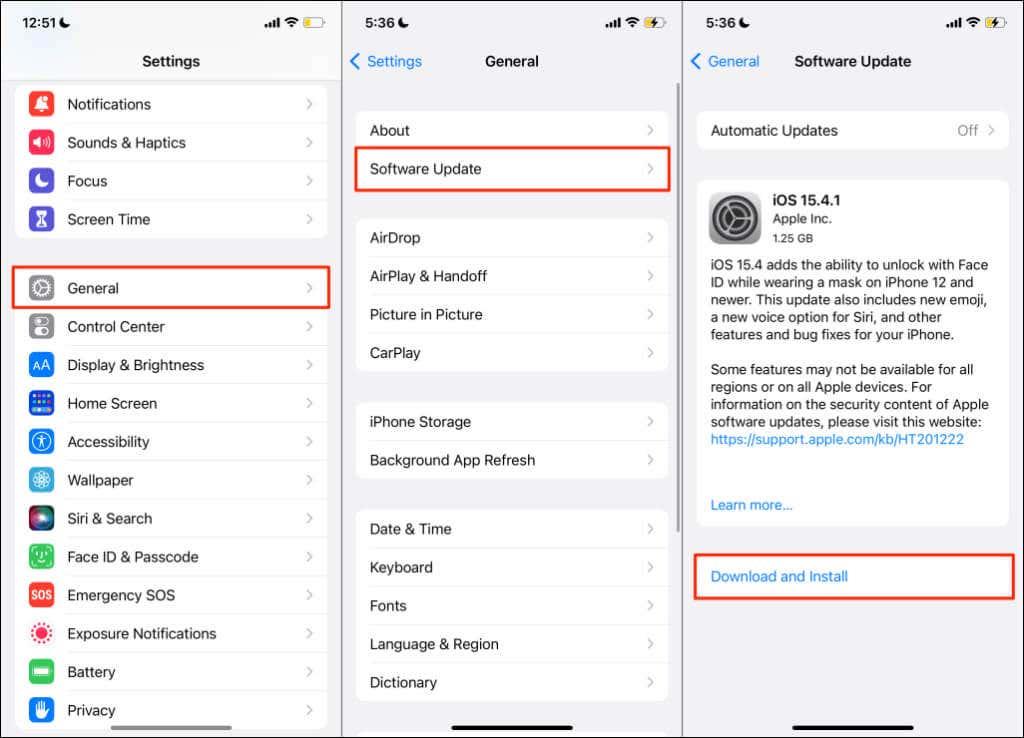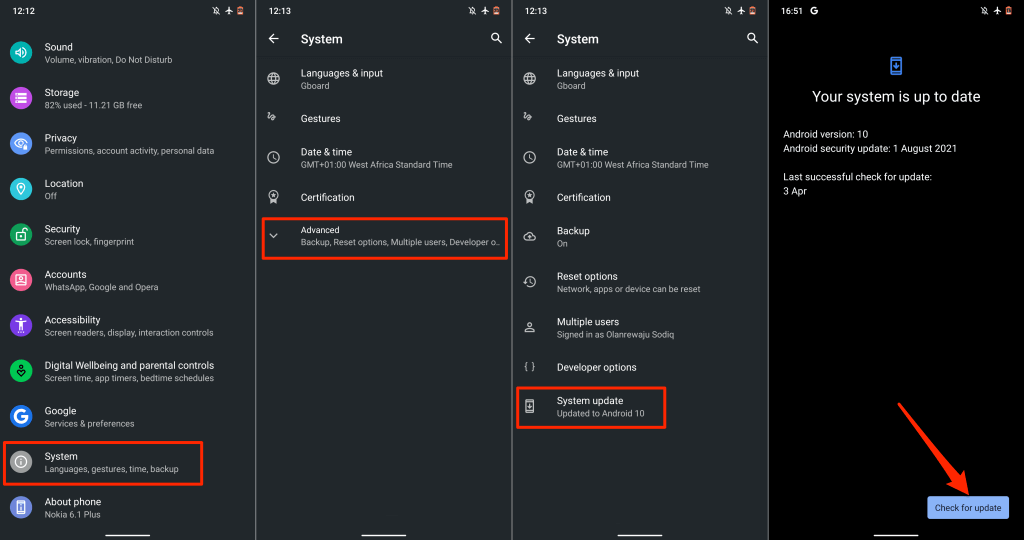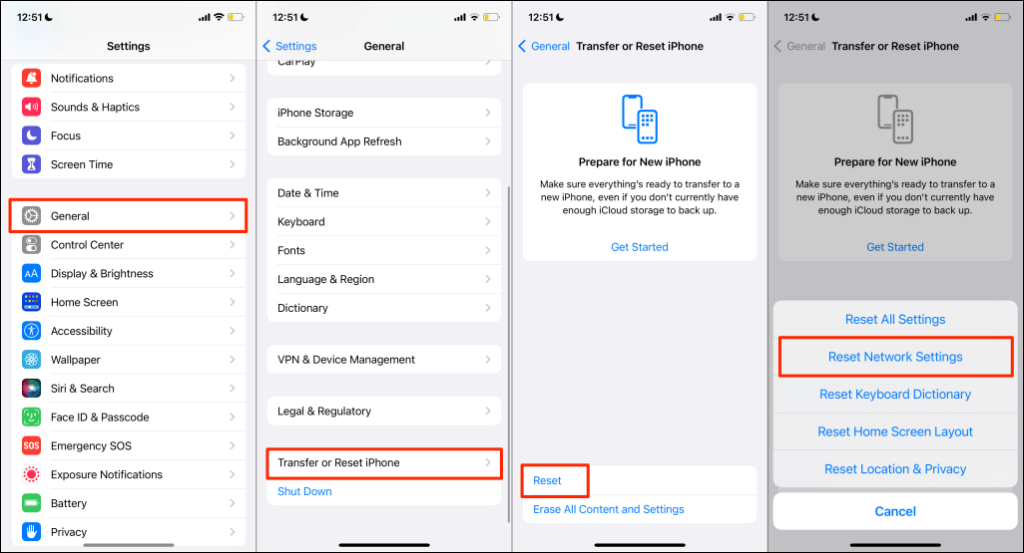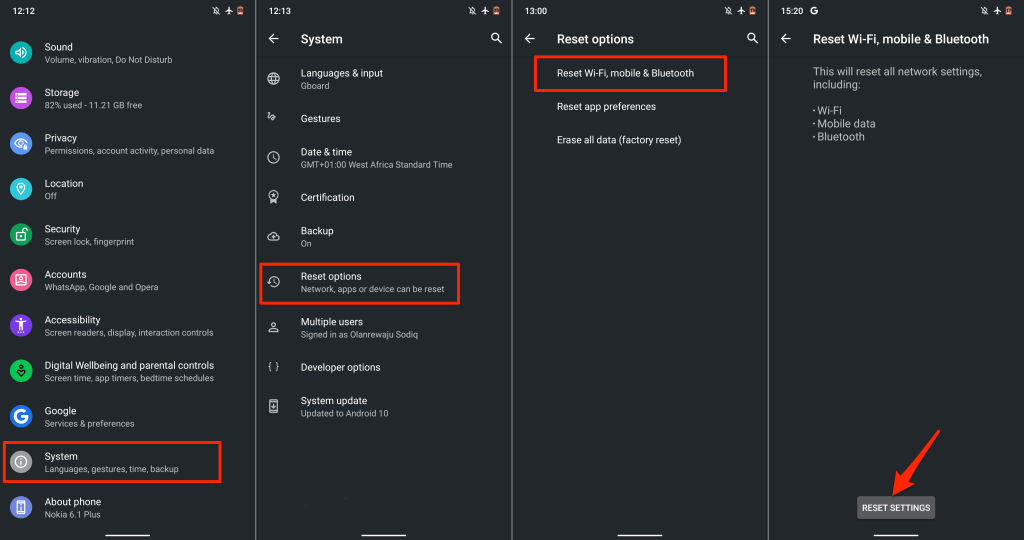Вашият телефон прекратява ли входящите повиквания веднага щом им отговорите? Или в произволни моменти по време на телефонен разговор? Проблемът може да е лошо приемане на клетъчната мрежа, остаряла операционна система или проблеми с вашата SIM карта.
Този урок подчертава 12 възможни начина за окончателно прекратяване на проблеми с прекъсване на повикване. Ние обхващаме корекции за отстраняване на неизправности за устройства с Android и iOS.

1. Увеличете приемането на клетъчната мрежа
Слабата сила на клетъчния сигнал е една от съществените причини телефоните да прекъсват клетъчните разговори. Проверете лентата на състоянието на телефона си и се уверете, че има поне две сигнални ленти. Ако телефонът ви има по-малко от две сигнални ленти, вероятно сте далеч от най-близката клетъчна кула.
Колкото по-далеч сте от кула за мобилен телефон, толкова по-слабо е приемането на клетъчната мрежа на вашия телефон. Временното претоварване на мрежата и екстремното време (гръмотевични бури, силен дъжд, вятър) са други фактори, които влияят на качеството на мрежата. Опитайте се да се движите около местоположението си, за да получите по-добро клетъчно приемане. Може да получите по-добро клетъчно приемане на по-високи етажи във висока или многоетажна сграда.

Физическите препятствия (високи сгради, хълмове и дървета) също могат да блокират мрежовите сигнали и да създадат мъртви зони – зони без клетъчни сигнали. Ако вашият дом или офис е в клетъчна мъртва зона, усилвателят на сигнала може да бъде добра инвестиция. Усилвателите на сигнала за мобилни телефони (наричани още „клетъчни повторители“) маневрират с физически препятствия и усилват слабите сигнали.
Имайте предвид, че клетъчните усилватели подобряват само слабите сигнали. Ако вашият оператор няма клетъчна услуга във вашия район, използването на бустер няма да има значение.
2. Опитайте трика на самолетния режим
Включването и излизането на телефона ви от самолетен режим може да спре проблема с прекъсването на повикването.
На устройства с iOS отворете приложението Настройки , включете самолетен режим , изчакайте 30 секунди и го изключете отново.
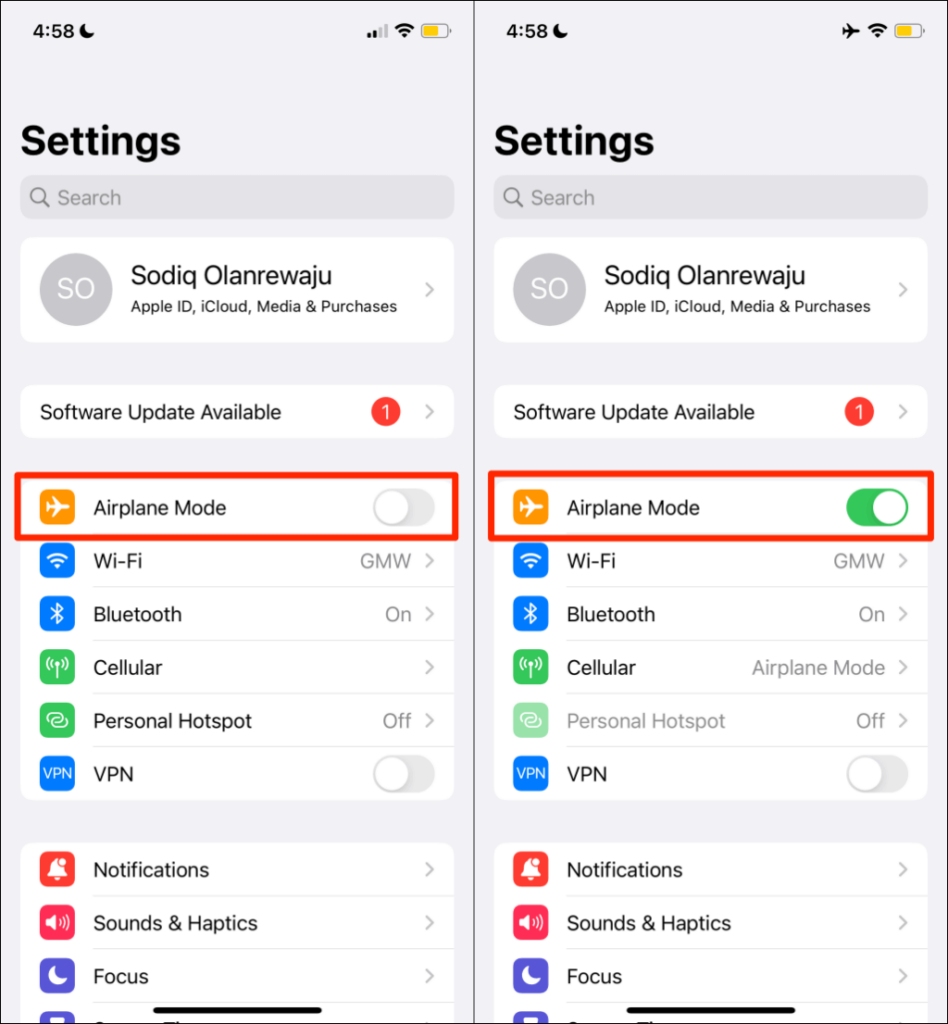
В Android отидете на Настройки > Мрежа и интернет > Разширени , включете самолетен режим и го изключете след 30 секунди.
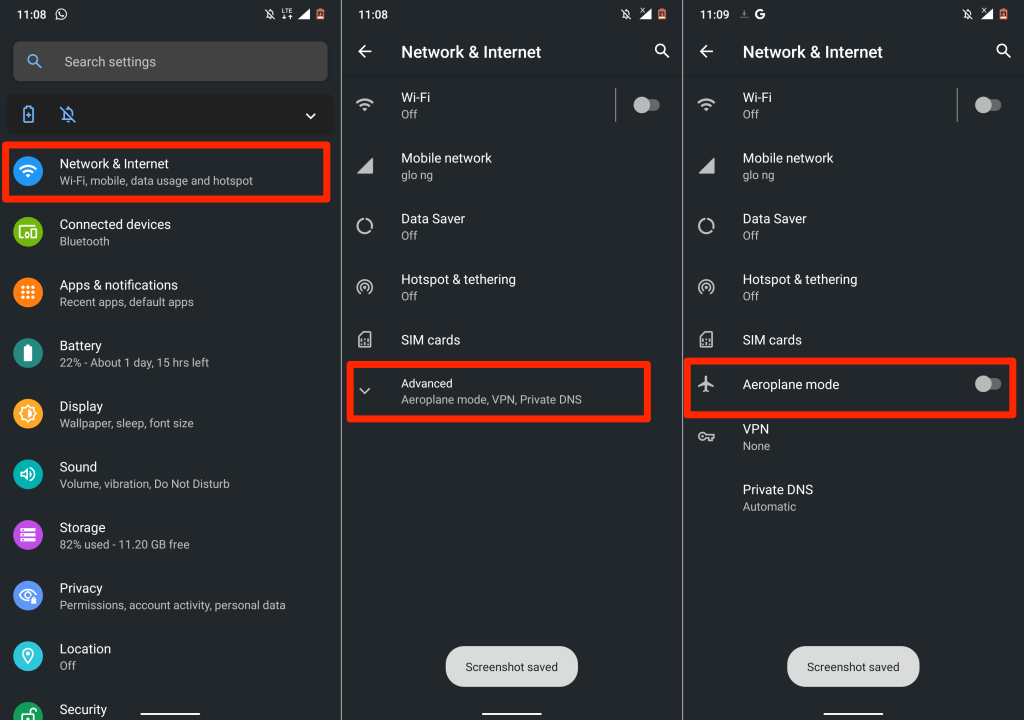
3. Направете вашия ID на обаждащия се видим (на iPhone)
В зависимост от вашия оператор, скриването на идентификацията на обаждащия се може да попречи на способността на вашето устройство да получава входящи повиквания. Ако в крайна сметка получите входящи обаждания, телефонът ви може да ги прекъсне. Проверете настройките на телефона си и се уверете, че идентификаторът на обаждащия се е видим.
На iPhone отидете в Settings > Phone > Show My Caller ID и включете Show My Caller ID .
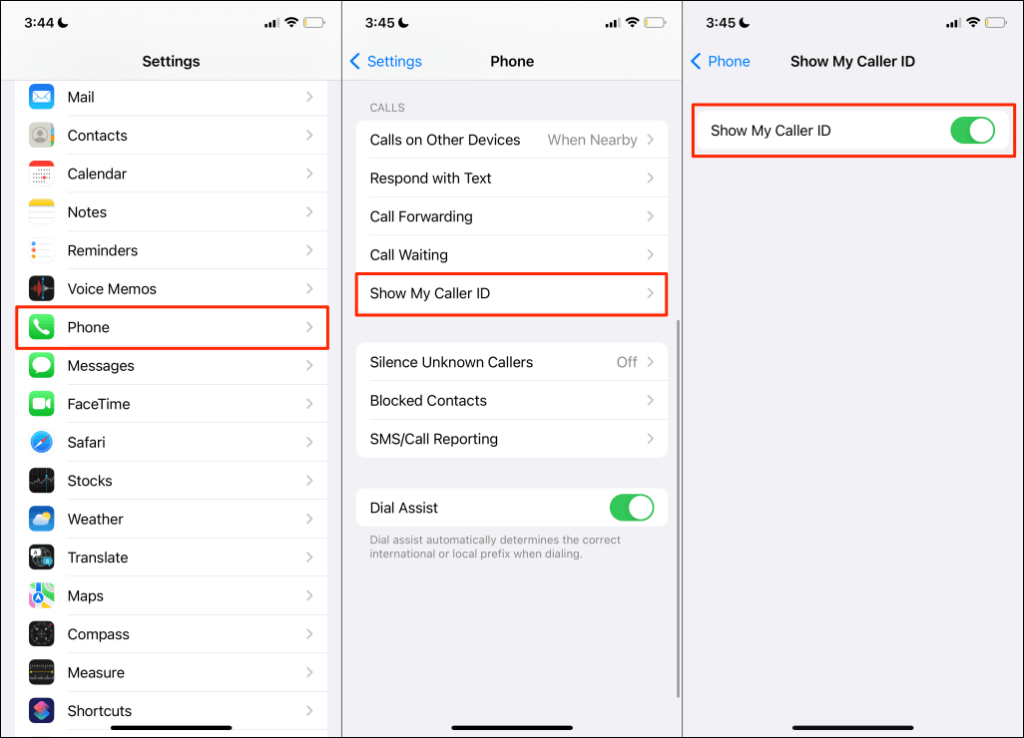
4. Проверете вашата интернет връзка
Гласовите повиквания през интернет може да продължат да прекъсват, ако вашата клетъчна или Wi-Fi връзка е бавна или няма достъп до интернет. Тествайте връзката си и се уверете, че интернет работи. Отворете вашия уеб браузър, посетете който и да е уебсайт и наблюдавайте колко бързо се зарежда страницата.
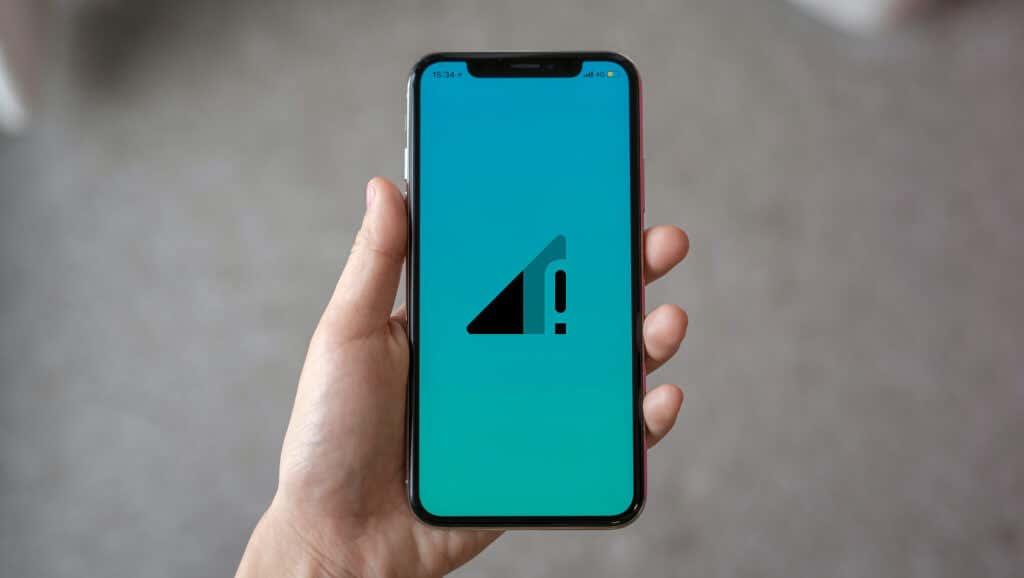
Ако клетъчната ви връзка е бавна, вижте нашия урок за подобряване на скоростта на мобилни данни, за да коригирате вашия интернет. Ако приложенията прекъсват обажданията при Wi-Fi връзка, рестартирайте рутера и свържете отново телефона си към мрежата. Трябва също да проверите други начини за усилване на Wi-Fi сигнала за по-бърз интернет . Свържете се с вашия доставчик на услуги, ако връзката ви остане бавна или не функционира.
5. Актуализирайте настройките за дата и час
Неправилните настройки за час и дата могат да развалят работата на клетъчните услуги на вашия телефон. Проверете настройките на вашето мобилно устройство и се уверете, че то използва предоставените от мрежата дата и час.
В Android отидете на Настройки > Система > Дата и час и включете както Използване на предоставеното от мрежата време, така и Използване на предоставената от мрежата часова зона .
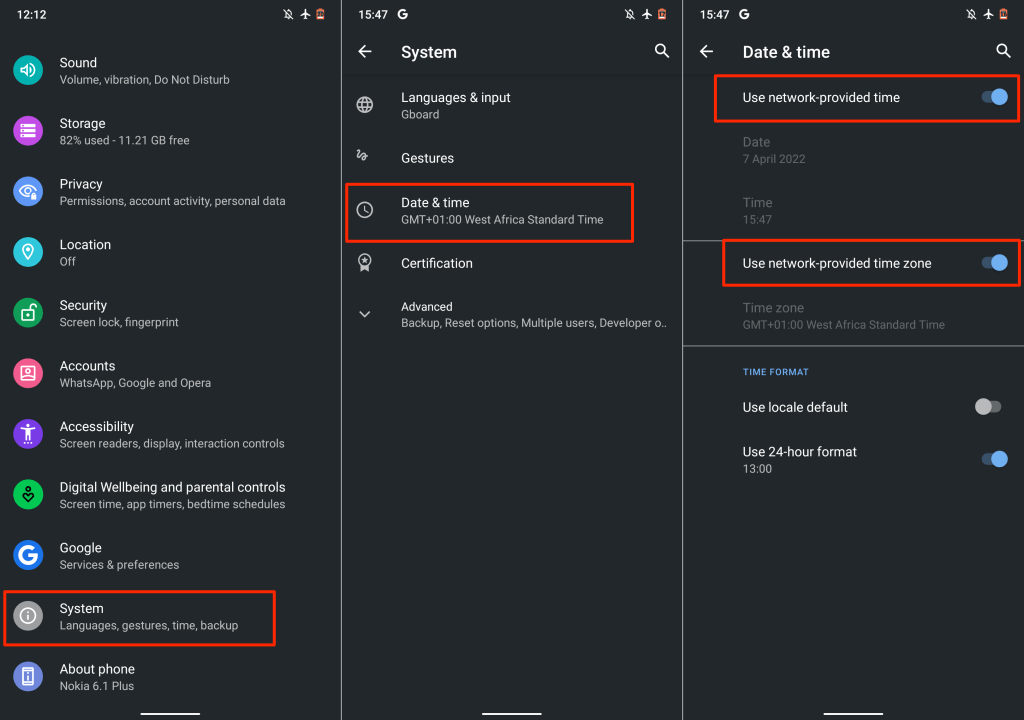
За устройства с iOS отидете в Settings > General > Date & Time и включете Set Automatically .
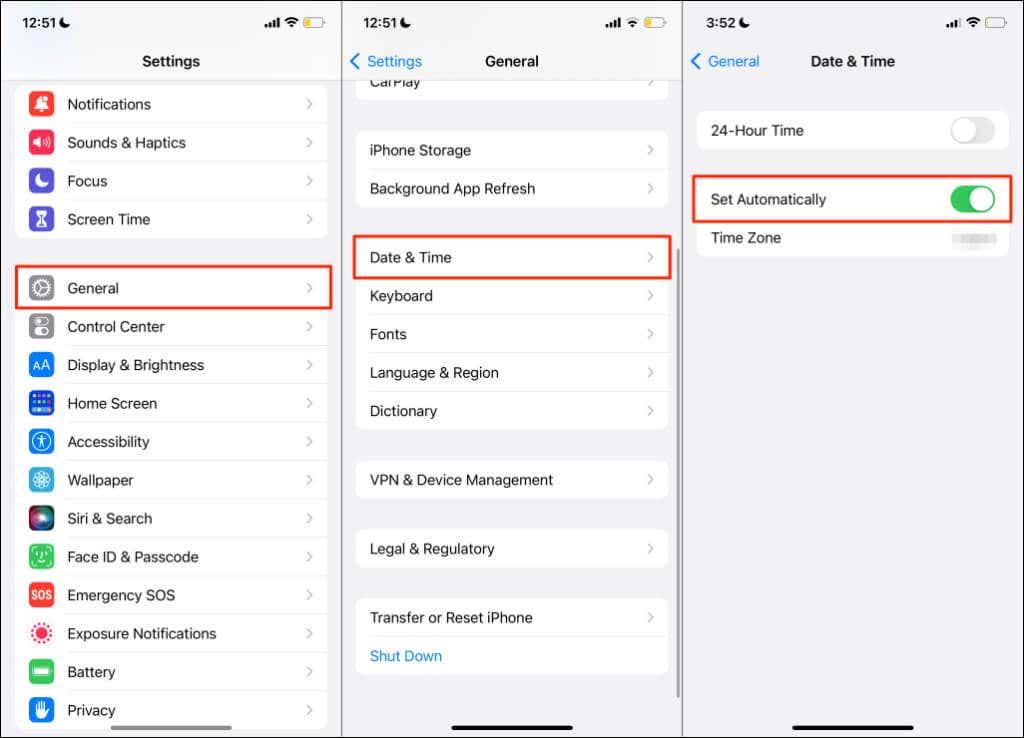
6. Проверете за актуализация на настройките на оператора
Доставчиците на клетъчни мрежи често пускат актуализации на настройките на оператора, които коригират проблеми, засягащи телефонните обаждания и клетъчните услуги. Въпреки че повечето смартфони автоматично инсталират тези актуализации, може да се наложи да започнете инсталирането ръчно.
Ако притежавате устройство с Android, отидете в Настройки > Всичко за телефона и изчакайте изскачащ прозорец за актуализиране на настройките на оператора. Някои устройства с Android имат опция за актуализиране на настройките на оператора в Настройки > Клетъчна мрежа > Настройки на оператора . Свържете се с производителя на вашия смартфон или мрежовия доставчик за подробни стъпки относно инсталирането на актуализации на настройките на оператора.
На iPhone отидете в Settings > General > About и изчакайте поне 30 секунди.
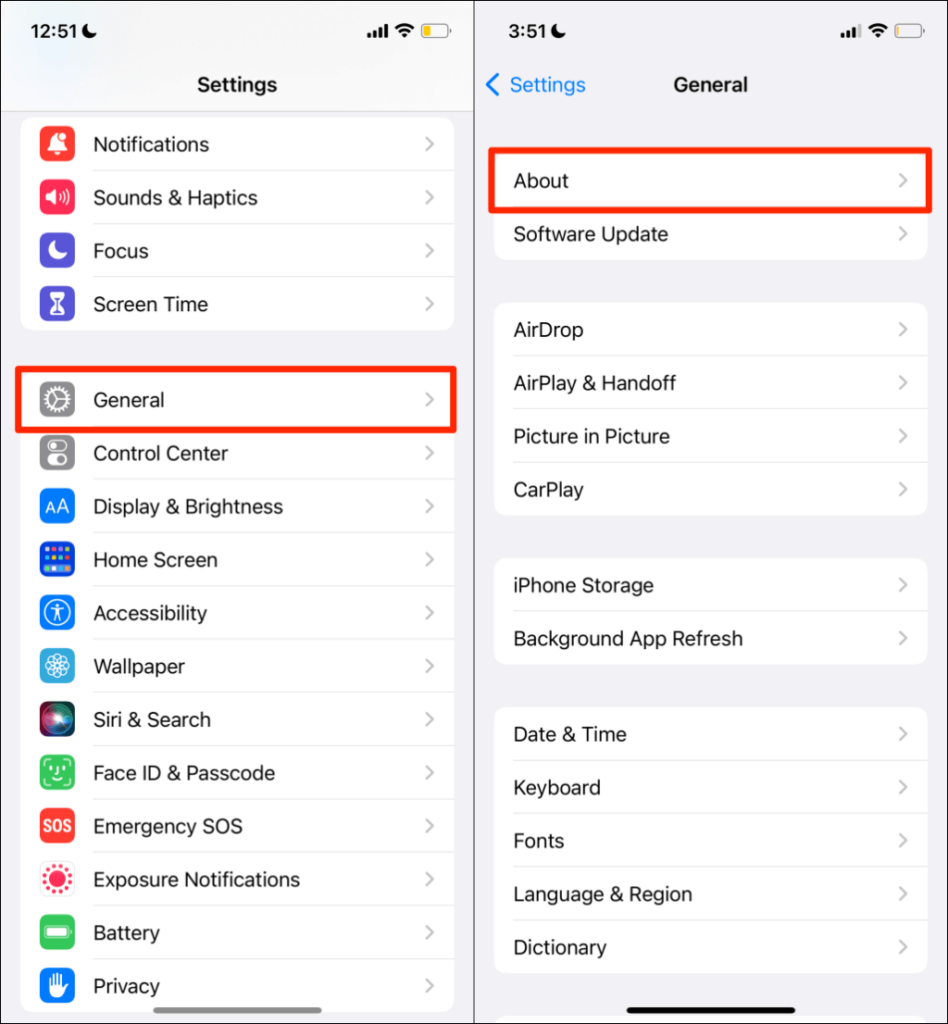
Вашият телефон има най-новите настройки на оператора, ако не получите подкана да инсталирате нова актуализация на настройките на оператора.
7. Отворете отново или актуализирайте приложението(ата)
Мобилните приложения понякога не работят добре, ако са остарели или имат грешки. Ако вашият интернет работи правилно, но приложението за обаждания продължава да прекъсва повикванията, затворете и отворете отново приложението.
Ако проблемът продължава, актуализирайте приложението до най-новата версия в магазина за приложения на вашето устройство. Това трябва да реши проблема, особено ако приложението е остаряло или има грешка. В противен случай се свържете с разработчика на приложението, ако приложението за гласови или видео разговори продължава да прекъсва повикванията на вашия телефон.
8. Извадете и поставете отново SIM картата
Ако вашата SIM карта е поставена неправилно, телефонът ви може да срещне проблеми при изпращане или получаване на текстови съобщения и клетъчни повиквания. Замърсена или повредена SIM карта също може да прекъсне сигналите на мобилния ви телефон.

Извадете вашата SIM карта и внимателно избършете металния контакт с мека, суха кърпа без влакна. Освен това напръскайте няколко струи сгъстен въздух в порта на SIM картата, за да премахнете праха и мръсотията. Ако забележите физическа повреда или тежки драскотини по вашата SIM карта, свържете се с мрежата на вашия оператор за подмяна.
Поставете отново SIM картата в порта и проверете дали това стабилизира клетъчните разговори на вашето устройство. За устройства с две SIM карти опитайте да поставите SIM картата в друг порт и проверете дали това подобрява качеството на разговора.
SIM картите имат продължителност на живот. Силата на клетъчния сигнал и приемането може да спаднат при по-стари SIM карти, особено ако вече не получават актуализации на настройките на оператора. Ако вашата SIM карта е на около 5-10 години, вероятно трябва да вземете нова. В противен случай може да изпитате ниска скорост на мобилни данни и проблеми с обажданията.

Свържете се с мрежата на вашия оператор, ако не сте сигурни относно продължителността на живота на вашата SIM карта или приемането на мобилни телефони във вашия регион. По същия начин вижте други корекции, когато SIM картата ви не работи .
9. Рестартирайте телефона си
Рестартирането на системата може да коригира проблеми със SIM картата и неуспешни разговори на устройства с iOS и Android. Ако проблемът продължава след премахване и повторно поставяне на вашата SIM карта, изключете телефона си и го включете отново.
10. Актуализирайте телефона си
Проблемът с прекъсването на повикване е преобладаващ в няколко модела устройства с Android и iOS. Интересно е обаче, че Apple и Google често пускат софтуерни актуализации, които коригират проблеми, засягащи клетъчните разговори и други проблеми. Например, iOS 15.1.1 беше пуснат изрично от Apple, за да „подобри производителността на прекъсване на повикване на моделите iPhone 12 и iPhone 13“.
Актуализирайте работата на телефона си, ако нито една от препоръките по-горе не разреши проблема.
Отидете в Settings > General > Software Update и докоснете Download and Install , за да актуализирате вашия iPhone до най-новата версия на iOS.
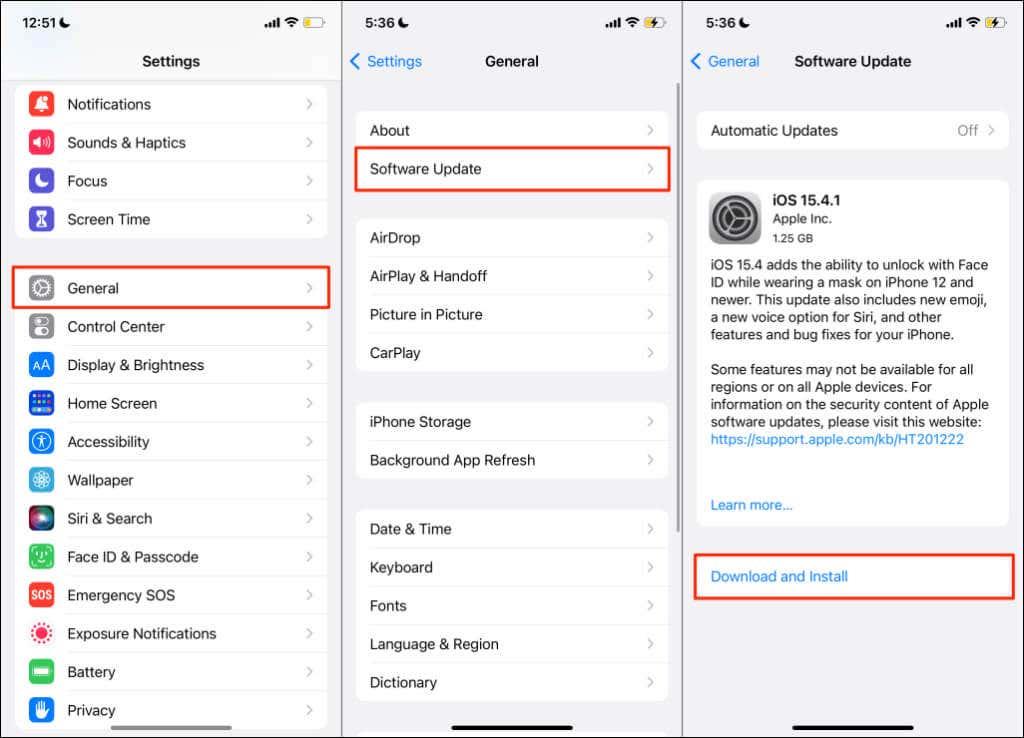
За да инсталирате актуализация на Android, отидете на Настройки > Система > Разширени > Системна актуализация и докоснете Проверка за актуализации .
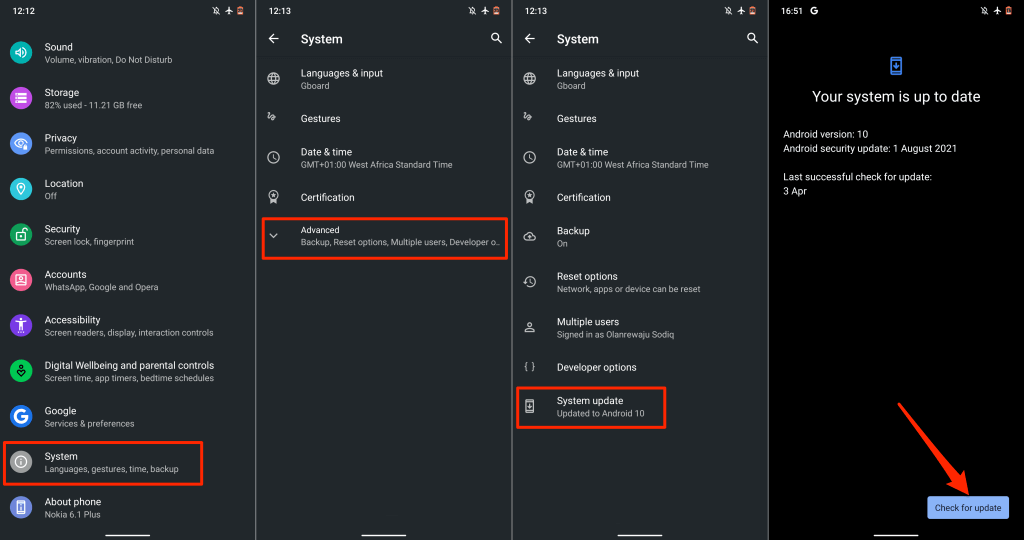
Стъпките за инсталиране на актуализации на Android може да варират в зависимост от модела на вашия смартфон с Android. Свържете се с производителя на телефона си за подробни инструкции относно инсталирането на актуализации на Android.
11. Нулирайте мрежовите настройки
Противоречивите настройки на оператор или мрежа могат да объркат производителността на телефонните разговори на вашия смартфон. Нулирането на мрежовите настройки на вашето устройство до фабричните настройки по подразбиране може да разреши проблема с прекъсването на повикването.
Нулирайте мрежовите настройки на iPhone
За да нулирате мрежовите настройки на iPhone с iOS 15 или по-нова версия, отидете на Настройки > Общи > Прехвърляне или Нулиране на iPhone > Нулиране . Изберете Нулиране на мрежовите настройки , въведете паролата на вашия iPhone и докоснете Нулиране на мрежовите настройки при потвърждението.
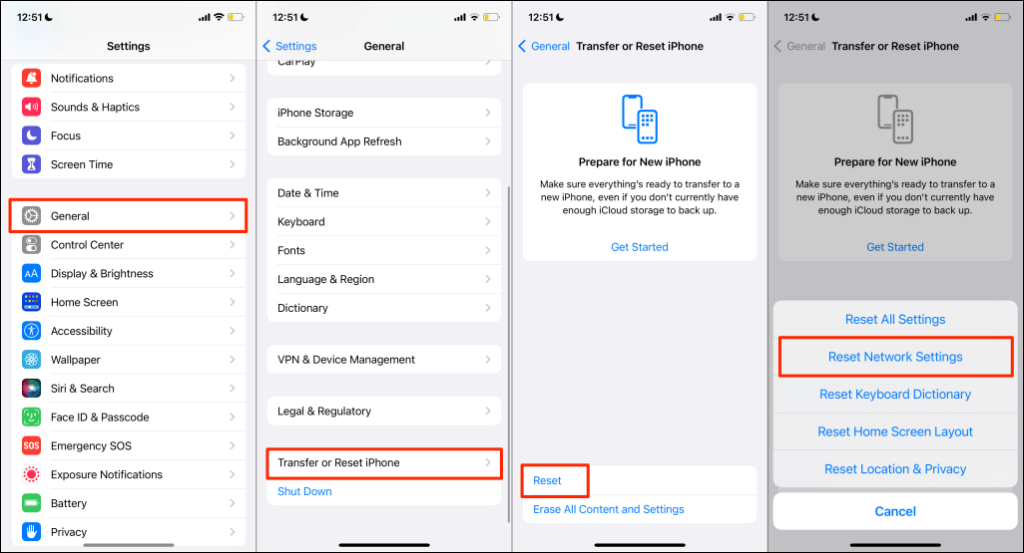
Ако вашият iPhone работи с iOS 14 или по-стара версия, отидете в Settings > General > Reset > Reset Network Settings и въведете паролата си.
Нулирайте мрежовите настройки на Android
Отворете настройките на Android , отидете на Разширени > Опции за нулиране > Нулиране на Wi-Fi, мобилен телефон и Bluetooth и докоснете Нулиране на настройките .
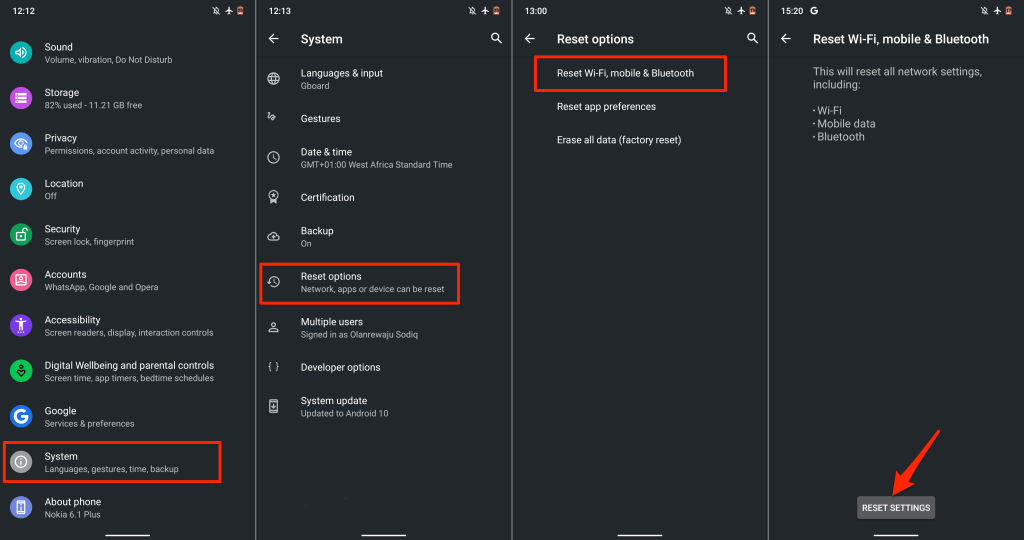
12. Използвайте Wi-Fi Calling
Ако телефонът ви продължава да прекъсва обажданията поради проблеми със сигнала, опитайте вместо това да използвате Wi-Fi обаждания. Това е функция, която ви позволява да провеждате телефонни разговори без клетъчна връзка. Когато е активирано, Wi-Fi Calling маршрутизира телефонните обаждания през интернет.
Не се нуждаете от приложения на трети страни, за да използвате Wi-Fi разговори. Свържете телефона си към Wi-Fi мрежа и сте готови. Ако мрежата на вашия оператор поддържа Wi-Fi разговори, вижте нашия урок за използване на Wi-Fi за извършване на разговори . Публикацията подчертава всичко, което трябва да знаете за активирането и използването на Wi-Fi разговори на устройства с Android и iOS.